Yleensä, kun haluat peilata iPhonesi tai Androidisi älytelevisioon, sinun on yhdistettävä molemmat laitteet samaan Wi-Fi-verkkoon ja muodostettava sitten yhteys. Tiedätkö kuinka peilata puhelin televisioon ilman Wi-Fi-yhteyttä?
Alla käsittelemme kolmea hyödyllistä menetelmää suoratoistaa iPhonesta televisioon ilman Internet-yhteyttä. Jos sinulla ei ole hyvää langatonta internetyhteyttä tai laitteessasi ei ole sisäänrakennettua Wi-Fi-yhteyttä, voit luottaa siihen, että iPhone- tai Android-puhelin peilataan televisioon ilman Wi-Fi-yhteyttä.

Voit liittää pelikonsolin tai Blu-ray-soittimen helposti älytelevisioosi HDMI-kaapelilla. Et kuitenkaan voi käyttää sitä iPhonen liittämiseen televisioon. Tätä varten tarvitset ulkoisen digitaalisen AV-sovittimen. Tässä ensimmäisessä osassa haluamme näyttää, kuinka iOS-laite liitetään fyysisesti televisioon, kun Wi-Fi-verkkoyhteyttä ei ole. Näin voit peilata iPhonesi näytön televisioon, jotta näyttö ja katselu ovat parempaa.
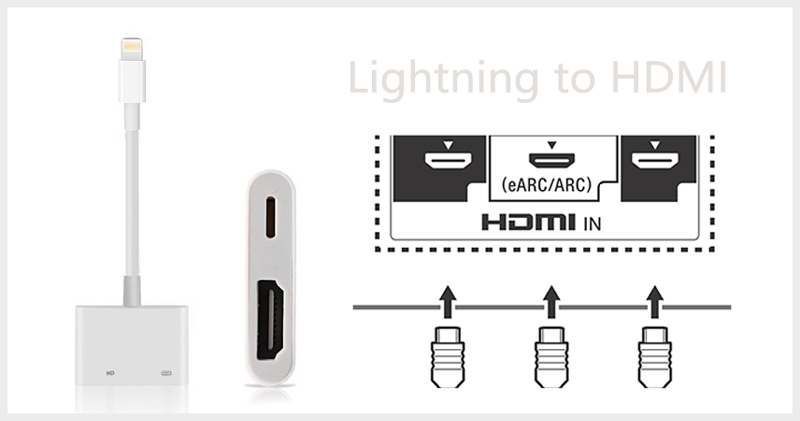
Yllä olevan menetelmän tapaan, kun sinun on peilattava Android-puhelin televisioon ilman Wi-Fi-yhteyttä, voit myös yhdistää molemmat laitteet kaapeleiden kautta. Jos käytät televisiota, jossa on HDMI-portit yhteyden muodostamista varten, voit noudattaa alla olevia ohjeita saadaksesi näytön peilaus puhelimesta televisioon ilman Wi-Fi-yhteyttä.

Kun yhdistät Android-laitteesi televisioon, saat kehotteen mukauttaa erilaisia asetuksia. Tässä sinun on kytkettävä USB-virheenkorjaus päälle.
Joissakin uusimmissa älytelevisioissa on sisäänrakennettu Screen Mirroring -ominaisuus, jonka avulla voit peilata puhelimen siihen myös ilman Wi-Fi-yhteyttä. Se luottaa siihen liittyvään laitteeseen, joka käyttää Bluetoothia yhteyden muodostamiseen. Jos televisiosi ja puhelimesi ovat Miracast-yhteensopivia, voit käyttää tätä menetelmää näytön peilikuvan näyttämiseen televisioon ilman WiFi-yhteyttä.
Jos sinun on peilattava iPhone- tai Android-puhelimesi näyttö tietokoneeseen tallennusta tai muita tarkoituksia varten, voit käyttää tehokasta Puhelimen peili. Sen avulla voit peilata näytön iPhonesta, iPadista tai Android-puhelimesta Windows 11/10/8/7 -tietokoneeseen sujuvasti. Lisäksi sen avulla voit tallentaa laadukkaasti erilaisia puhelimellasi tapahtuneita toimintoja.

154,940 Lataukset
Phone Mirror - Peilaa puhelin tietokoneeseen
100 % turvallinen. Ei mainoksia.
Kuinka peilata video iPhonesta Samsung Smart TV:hen?
Kun katsot videota iPhonellasi, voit napauttaa Cast-kuvaketta näyttö peilaa videon iPhonesta Samsung Smart TV:hen. Voit myös avata Ohjauskeskuksen ja käyttää Screen Mirroring -ominaisuutta toistaaksesi videon helposti televisiossasi.
Kuinka peilata iPhoneni Samsung Smart TV:hen AirPlayn avulla?
Avaa Ohjauskeskus iPhonessasi ja napauta Screen Mirroring -kuvaketta. Valitse Samsung Smart TV:n nimi aloittaaksesi näytön peilaus iPhonesta televisioon. Sinun on ehkä annettava AirPlay-salasana jatkaaksesi toimintoa.
Maksaako iPhonen näytön peilaus televisioon mobiilidataa?
Yleensä sinun on yhdistettävä sekä iPhone että älytelevisio samaan Wi-Fi-verkkoon näytön suoratoistoa varten. Siinä tapauksessa et käytä iPhonen mobiilidataa. Jos olet luonut televisiolle iPhonen WiFi-hotspotin, iPhonen näytön peilaus televisioon maksaa matkapuhelindataa.
Yhteenveto
Kun sinulla ei ole vakaata Wi-Fi-verkkoyhteyttä näytön peilaus puhelimesta televisioon, voit käyttää kolmea yllä olevaa tapaa suoratoistaaksesi puhelimen sisältöä älytelevisioon helposti.

Phone Mirror voi auttaa sinua suoratoistamaan puhelimen näytön tietokoneellesi paremman näkymän saamiseksi. Voit myös tallentaa iPhone-/Android-näytön tai ottaa valokuvia haluamallasi tavalla peilauksen aikana.
100 % turvallinen. Ei mainoksia.